Wix Stores: aggiungere e configurare gallerie di prodotti
4 min
In questo articolo:
- Aggiungere una galleria a griglia e selezionare una categoria da mostrare
- Aggiungere una galleria a scorrimento e selezionare una categoria da mostrare
Aggiungi una galleria di prodotti per mostrare i prodotti che offri su qualsiasi pagina del sito. Puoi decidere cosa mostrare lì: tutti i tuoi prodotti o una categoria specifica.
Aggiungere una galleria a griglia e selezionare una categoria da mostrare
Una galleria di prodotti a griglia è un ottimo modo per mostrare un gran numero di prodotti. Quando aggiungi una galleria, per impostazione predefinita viene visualizzata la categoria "Tutti i prodotti". Hai la possibilità di selezionare una categoria diversa da visualizzare.
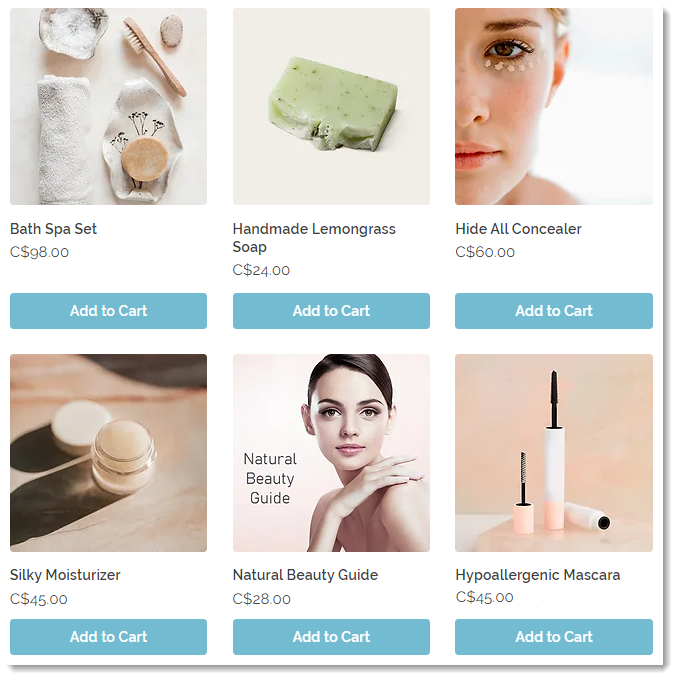
Per aggiungere una galleria a griglia e selezionare una categoria da mostrare:
Editor Wix
Editor Studio
- Vai al tuo Editor
- Vai alla pagina su cui vuoi aggiungere una galleria
- Clicca su Aggiungi elementi
 sul lato sinistro dell'Editor
sul lato sinistro dell'Editor - Clicca su Negozio
- Trascina la galleria a griglia nella posizione pertinente sulla pagina del tuo sito
- Seleziona la categoria che vuoi mostrare:
- Clicca sulla galleria nell'Editor
- Clicca su Scegli categoria
- Seleziona un'opzione:
- Mostra tutti i tuoi prodotti: clicca su Tutti i prodotti
- Mostra una categoria: clicca per selezionare una categoria
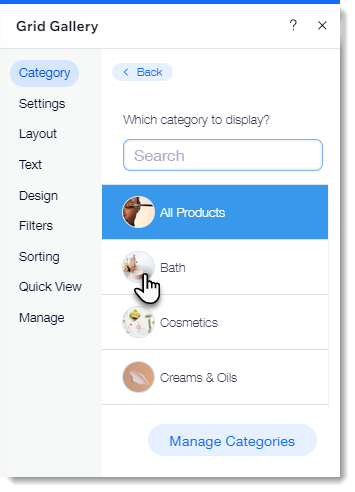
Prossimi passi:
Scopri come personalizzare la tua Galleria a griglia per desktop e per mobile.
Aggiungere una galleria a scorrimento e selezionare una categoria da mostrare
Una galleria a scorrimento è il modo perfetto per mostrare i tuoi prodotti. I clienti possono cliccare sulle frecce di navigazione per visualizzarne altri.
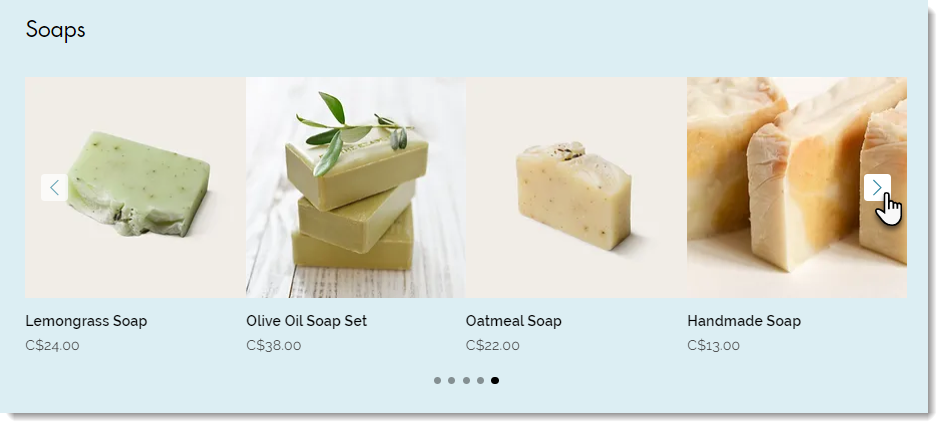
Note:
- Puoi mostrare fino a 52 prodotti in una galleria a scorrimento
- Puoi personalizzare la galleria a scorrimento per trasformarla in una galleria di Prodotti correlati o I più venduti
Per aggiungere una galleria a scorrimento e selezionare una categoria da mostrare:
Editor Wix
Editor Studio
- Vai al tuo Editor
- Vai alla pagina su cui vuoi aggiungere una galleria
- Clicca su Aggiungi elementi
 sul lato sinistro dell'Editor
sul lato sinistro dell'Editor - Clicca su Negozio
- Trascina la galleria a scorrimento nella posizione pertinente della pagina del sito
- Seleziona la categoria che vuoi mostrare:
- Clicca sulla galleria nell'Editor
- Clicca su Scegli categoria
- Seleziona un'opzione:
- Mostra tutti i tuoi prodotti: clicca su Tutti i prodotti
- Mostra una categoria: clicca per selezionare una categoria
Prossimi passi:
Scopri come personalizzare la tua Galleria a scorrimento.

